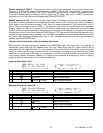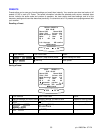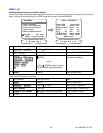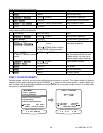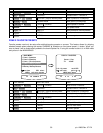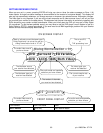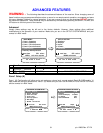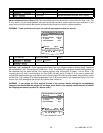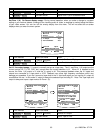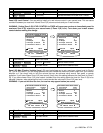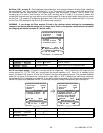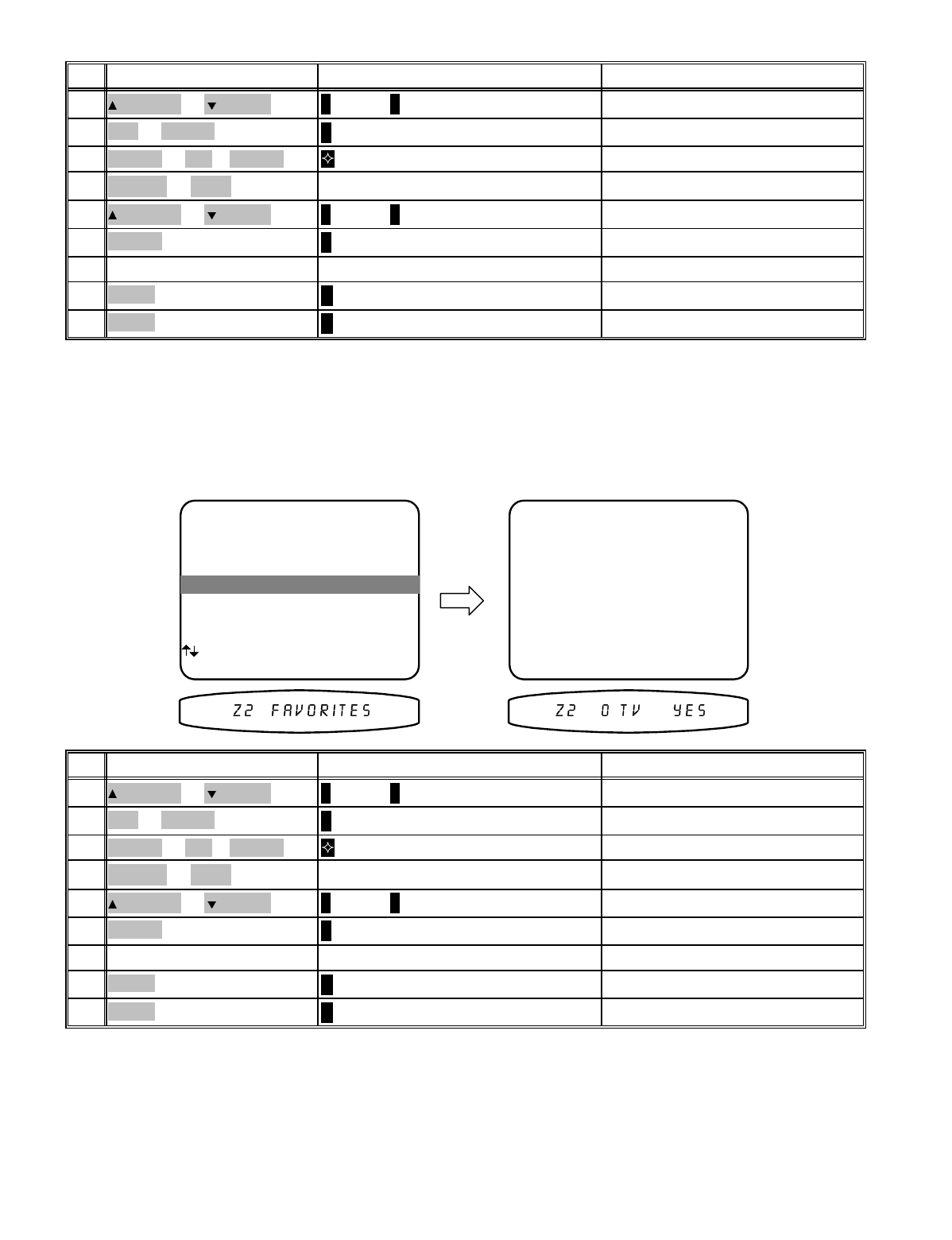
exit menu system
∠ MENU
MENU9
return to main menu
∠ MENU
MENU8
modify additional favorite presetsrepeat 3-6repeat 3-67
save preset name
↵ (ENTER)
ENTER6
rename preset if desired
∧ (UP) or ∨ (DOWN)
(PAUSE) or (STOP)
5
select yes/no (no-skip/skip)VOLUME KNOB
(REW) or
(FF)
4
select a preset for no-skip/skip
(PRESET) step to desired presetnumber or +10 + number3
activate ZONE 1 FAVORITE
↵ (ENTER)
SEL or ENTER2
move to Zone 1 Favorite
∧ (UP) or ∨ (DOWN)
(PAUSE) or (STOP)
1
ActionFrom Front PanelFrom Remote
ZONE 2 FAVORITE PRESETS
Favorite presets need only be setup after adding/changing presets or sources. This feature allows for skipping
selected presets when pressing the remote CHANNEL ∧ ∨ buttons or front panel preset (+) button. When you
save a preset it will be automatically added to the favorite preset list. If using the remote be sure it is in B&K mode
and you are in the MAIN MENUS.
MAIN MENU
1 Zone 1 Operation
2 Zone 2 Operation
3 Zone 1 Favorite Presets
4 Zone 2 Favorite Presets
5 System Setup
6 Memory Backup/Restore
next item SEL select
MENU exit menu system
4 Zone 2 Favorite Presets
ZONE 2 FAVORITES
Preset 0 Yes
'TV -25 dB '
0..9 +10 preset recall SEL
edit name yes/no
MENU main menu
↑ ↓
← →
exit menu system
∠ MENU
MENU9
return to main menu
∠ MENU
MENU8
modify additional favorite presetsrepeat 3-6repeat 3-67
save preset name
↵ (ENTER)
ENTER6
rename preset if desired
∧ (UP) or ∨ (DOWN)
(PAUSE) or (STOP)
5
select yes/no (no-skip/skip)VOLUME KNOB
(REW) or
(FF)
4
select a preset for no-skip/skip
(PRESET) step to desired presetnumber or +10 + number3
activate ZONE 2 FAVORITE
↵ (ENTER)
SEL or ENTER2
move to Zone 2 Favorite
∧ (UP) or ∨ (DOWN)
(PAUSE) or (STOP)
1
ActionFrom Front PanelFrom Remote
59
p/n 12858 Rev. 0717A